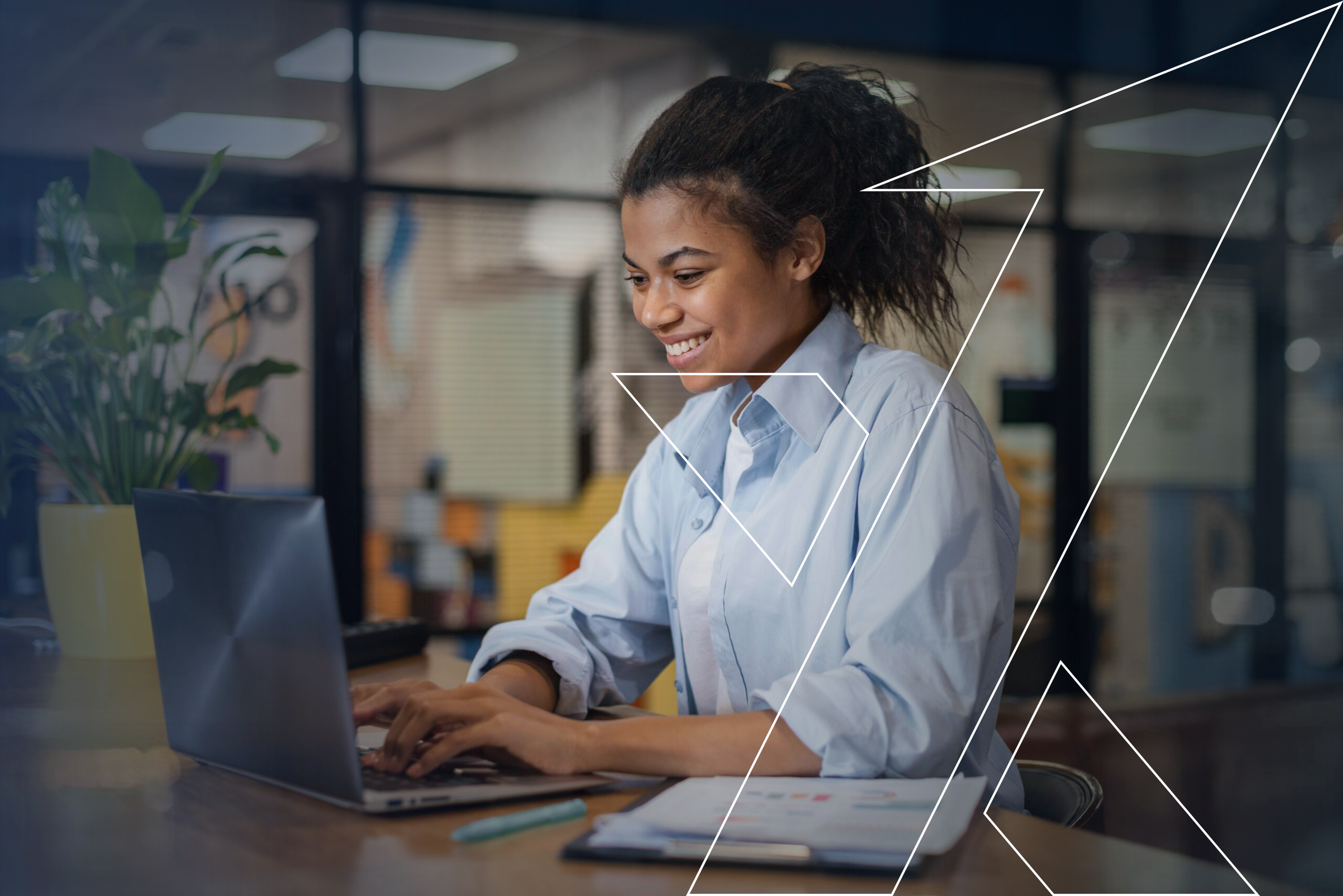Dashboard > Principal

Comportamento Digital
A tela “Comportamento Digital” fornece uma visão abrangente sobre a jornada digital dos colaboradores da empresa, consolidando métricas essenciais para avaliar a eficiência e o alinhamento com as diretrizes organizacionais.
Principais Funcionalidades
• Resumo do Comportamento Digital


- Aderência à Jornada: Conformidade com os horários de trabalho planejados.

- Espera Sistêmica: Tempo em que a estação de trabalho está ativa, mas sem interação do usuário.

- Inatividade: Tempo em que a máquina está desligada ou bloqueada.

- Utilização de Internet: Uso da internet alinhado às diretrizes corporativas.

- Utilização de Programas: Uso de softwares autorizados e necessários para a execução das atividades.
2. Comportamento Digital por Departamento
Lista os setores da empresa e seus respectivos percentuais de aderência ao comportamento digital.

3. Análise do Comportamento Digital ao Longo do Tempo
Um gráfico exibe o comportamento digital dos colaboradores por horário e dia da semana, permitindo uma análise visual detalhada da produtividade e dos padrões de uso digital.
Na imagem abaixo, aplicamos um filtro para exibir apenas o dia 26/03/2025, uma quarta-feira. Ao posicionarmos o mouse sobre o intervalo das 15h, o gráfico revelou que, nesse horário específico, os colaboradores estiveram ativos digitalmente por apenas 55 minutos.

Caso o período selecionado fosse maior, ele somaria os minutos ativos de todos os dias correspondentes. Por exemplo, ao aplicarmos um filtro do período de 14/03/2025 até 26/03/2025 e posicionarmos o mouse sobre a segunda-feira às 10h, será exibido o valor de 115 minutos, ou seja, a soma dos minutos ativos às segundas-feiras, nesse horário, dentro do período filtrado.

Benefícios desse recurso:
- Identificação de horários de maior e menor engajamento digital.
- Melhoria no planejamento de horários e jornadas de trabalho.
- Otimização do uso de recursos tecnológicos.
4. Comparação de Métricas por Departamento
Permite analisar, lado a lado, a performance dos setores com base nos cinco pilares do comportamento digital.

6. Distribuição dos Sistemas Operacionais
Apresenta a distribuição dos sistemas operacionais utilizados pelos colaboradores monitorados.

7. Exportação de Dados
Os relatórios e gráficos podem ser exportados para os seguintes formatos:
*.xlsx
*.csv
Benefícios da Tela
- Identificação de padrões de uso digital na empresa.
- Monitoramento preciso do engajamento dos colaboradores.
- Otimização do tempo de trabalho e da jornada digital.
- Melhor planejamento e gestão de recursos tecnológicos.
- Maior transparência e eficiência na tomada de decisões.
Dashboard > Aderência à Jornada

Aderência à Jornada
A tela “Aderência à Jornada” fornece uma visão detalhada sobre o cumprimento do horário de trabalho planejado pelos colaboradores. Esse indicador permite avaliar se a jornada está sendo respeitada, identificar padrões de descumprimento e otimizar a gestão do tempo na empresa.
Com essa funcionalidade, é possível acompanhar as horas projetadas e aferidas, além de verificar quais colaboradores ou departamentos apresentam maior ou menor aderência à jornada de trabalho.
Principais Funcionalidades
1. Resumo da Aderência à Jornada

- % de Aderência à Jornada: Percentual médio de conformidade com o horário planejado.
- Total de Colaboradores Monitorados: Quantidade total de usuários acompanhados.
- Horas Projetadas: Tempo total esperado de trabalho para todos os colaboradores no período analisado.
- Horas Aferidas: Tempo total efetivamente trabalhado pelos colaboradores.
2. Classificação da Aderência à Jornada

Os colaboradores são classificados com base no percentual de aderência ao horário planejado:
3. Top 10 Departamentos com Pior Aderência à Jornada
Lista os setores com maior índice de descumprimento do horário planejado.

4. Aderência à Jornada por Colaborador
Exibe um relatório individualizado sobre a aderência de cada colaborador ao horário de trabalho planejado.

5. Exportação de Dados
Os relatórios e gráficos podem ser exportados para os seguintes formatos:
*.xlsx
*.csv
Benefícios da Tela
- Monitoramento preciso da aderência à jornada de trabalho.
- Identificação de colaboradores ou setores com baixa aderência.
- Melhor gestão do tempo e da produtividade.
- Possibilidade de ajustes operacionais para otimizar a conformidade com o horário planejado.
Dashboard > Espera Sistêmica

Espera Sistêmica
A tela “Espera Sistêmica” fornece uma visão detalhada sobre o tempo em que as estações de trabalho dos colaboradores estão ativas, mas sem interação do usuário. Esse indicador pode representar uma perda de produtividade, uma oportunidade de otimização de processos ou até mesmo um risco de segurança.
Com essa funcionalidade, é possível monitorar períodos de inatividade relativa, identificar padrões e melhorar a eficiência operacional dentro da organização.
Principais Funcionalidades
1. Resumo da Espera Sistêmica

- % de Espera Sistêmica: Percentual médio do tempo em que as máquinas ficaram ativas sem interação.
- Total de Colaboradores Monitorados: Quantidade total de usuários analisados.
- Tempo Total de Espera Sistêmica: Soma do tempo gasto com espera sistêmica em todas as máquinas monitoradas.
2. Classificação de Espera Sistêmica

3. Espera Sistêmica por Departamento
Lista os setores com maior tempo de espera sistêmica, permitindo uma visão comparativa entre áreas.

4. Análise de Espera Sistêmica ao Longo da Semana
Um gráfico mostra os horários e dias da semana em que a espera sistêmica foi maior, facilitando a identificação de padrões.

Benefícios desse recurso:
- Permite entender os momentos de menor produtividade.
- Ajuda a otimizar processos e alocação de recursos.
- Possibilita a revisão de fluxos de trabalho para melhorar a eficiência.
5. Top 10 – Programas com Maior Tempo de Espera Sistêmica
Lista os softwares que ficaram mais tempo ativos, mas sem interação do usuário.

Exemplo de Dados:
- GitHub Desktop → 2h 2m de uso / 1h 57m em espera (95,88%)
- Microsoft Teams → 33h 40m de uso / 17h 28m em espera (51,88%)
- Google Chrome → 32h 58m de uso / 8h 48m em espera (26,71%)
6. Espera Sistêmica por Colaboradores
Apresenta um relatório individualizado sobre a espera sistêmica por colaborador, mostrando o tempo total de uso da máquina e o percentual de espera.

Exemplo de Dados:
- Tony Stark
- Departamento: Gerente de tecnologia
- Tempo Total: 5h 53m
- Espera Sistêmica: 1h 35m
- % de Espera: 26%
7. Exportação de Dados
Os relatórios e gráficos podem ser exportados para os seguintes formatos:
*.xlsx
*.csv
Benefícios da Tela
- Identificação de períodos de baixa interação com a máquina.
- Melhoria na eficiência dos processos e uso de software.
- Identificação de riscos de segurança e otimização de recursos.
- Otimização dos fluxos de trabalho para reduzir desperdícios de tempo.
Dashboard > Inatividade

Inatividade
A tela “Inatividade” fornece uma visão detalhada sobre o tempo em que as estações de trabalho da empresa estiveram desligadas, bloqueadas ou inativas. Esse monitoramento permite analisar padrões de inatividade, identificar oportunidades para otimizar a produtividade e garantir uma melhor gestão dos recursos computacionais.
Principais Funcionalidades
1. Resumo da Inatividade

- Total de Colaboradores Monitorados: Número de usuários acompanhados no período analisado.
- Total Gasto com Inatividade: Tempo acumulado de inatividade entre todas as estações.
- % de Inatividade: Representação percentual do tempo em que os dispositivos ficaram ociosos.
2. Inatividade por Departamento
Exibe o percentual de inatividade de cada setor, permitindo análises comparativas e identificação de padrões.

3. Classificação de Inatividade
A classificação permite identificar rapidamente se a inatividade está dentro de padrões aceitáveis ou se representa um problema crítico.

4. Inatividade ao Longo do Dia e da Semana
Gráfico detalhado que exibe os horários e dias em que houve maior período de inatividade, permitindo uma análise visual das tendências ao longo do tempo.

Benefícios desse recurso:
- Permite identificar padrões de inatividade por turnos.
- Ajuda a planejar escalas de trabalho e uso eficiente dos dispositivos.
- Possibilita ajustes nos horários de operação para maior produtividade.
5. Inatividade dos Colaboradores
Exibe um relatório detalhado do tempo de atividade e inatividade de cada colaborador individualmente.

5. Exportação de dados
Os relatórios e gráficos podem ser exportados para os seguintes formatos:
*.xlsx
*.csv
Benefícios da Tela
- Melhor controle sobre a utilização das estações de trabalho.
- Identificação de oportunidades para otimização da produtividade.
- Redução de desperdício de recursos computacionais.
- Permite ajustes operacionais com base em dados concretos.
Dashboard > Utilização de Internet

Utilização de Internet
A tela “Utilização de Internet” fornece uma visão detalhada sobre o consumo de internet dentro da empresa, permitindo identificar padrões de uso, possíveis distrações e avaliar se o acesso à internet está alinhado com as necessidades organizacionais.
Com essa ferramenta, é possível analisar quais sites são mais acessados, quais departamentos apresentam maior desvio de navegação e quais colaboradores estão utilizando a internet de forma mais ou menos aderente às diretrizes da empresa.
Principais Funcionalidades
1. Resumo da Utilização de Internet

- % de Utilização Corporativa: Percentual de acesso voltado para atividades relacionadas ao trabalho.
- % de Desvio de Navegação: Indica o quanto do acesso pode estar sendo direcionado para sites não produtivos.
- Total de Colaboradores Monitorados: Número total de usuários acompanhados no período.
2. Top 10 – Departamentos com Menor Aderência
Lista os departamentos com menor alinhamento ao uso esperado da internet.

3. Uso de Link por Departamento
Exibe a duração do uso da internet por departamento, segmentando entre acesso corporativo e não corporativo.

4. Top 10 – Colaboradores com Menor Aderência
Lista os colaboradores que apresentam maior desvio de navegação.

5. Sites Mais Acessados
Exibe os sites mais visitados e classifica cada um como corporativo ou não corporativo.

6. Utilização de Internet por Colaboradores
Exibe um relatório individualizado do consumo de internet de cada colaborador, detalhando o tempo de uso corporativo, uso não corporativo e desvio de uso.


7. Exportação de dados
Os relatórios e gráficos podem ser exportados para os seguintes formatos:
*.xlsx
*.csv
Benefícios da Tela
- Identificação de possíveis distrações e desperdícios de tempo.
- Melhor gestão do uso da internet dentro da organização.
- Controle sobre sites acessados e otimização da produtividade.
- Possibilidade de ajustes nos acessos para maximizar a eficiência.
Dashboard > Utilização de Programas

Utilização de Programas
A tela “Utilização de Programas” oferece uma visão detalhada sobre o uso de softwares dentro da empresa, permitindo identificar padrões de uso, verificar se os colaboradores estão utilizando apenas programas corporativos e avaliar a necessidade de otimização do parque de softwares.
Com essa ferramenta, é possível entender como os programas estão sendo utilizados, quais departamentos fazem melhor uso dos softwares corporativos e identificar eventuais aplicações que possam comprometer a produtividade ou segurança da empresa.
Principais Funcionalidades
1. Resumo da Utilização de Programas

- % de Utilização de Programas Corporativos: Percentual de softwares utilizados dentro dos padrões da empresa.
- Total de Colaboradores Monitorados: Quantidade total de usuários acompanhados.
- Total de Programas Utilizados: Número de softwares identificados no ambiente corporativo.
2. Departamentos com Utilização de Programas
Lista os setores que estão utilizando softwares corporativos, ajudando na análise de aderência às políticas da empresa.

3. Utilização de Programas por Departamento
Exibe o tempo total de uso de softwares por setor, classificando o uso entre corporativo e não corporativo.

4. Top 10 – Colaboradores com Maior Utilização de Programas
Lista os colaboradores que utilizam mais programas no ambiente corporativo.

5. Programas Mais Utilizados
Mostra os softwares mais acessados e classifica cada um como corporativo ou não corporativo.

6. Utilização de Programas por Colaboradores
Apresenta um relatório individualizado com o tempo de uso de softwares corporativos e não corporativos por colaborador.

7. Exportação de dados
Os relatórios e gráficos podem ser exportados para os seguintes formatos:
*.xlsx
*.csv
Benefícios da Tela
- Identificação do uso adequado de softwares corporativos.
- Controle sobre possíveis programas não autorizados na empresa.
- Otimização da gestão de licenças e recursos de TI.
- Monitoramento da produtividade com base no uso de softwares.
Análise > Atividade do Colaborador

Atividade do Colaborador
A tela “Atividade do Colaborador” fornece uma visão detalhada sobre a atividade digital dos colaboradores, permitindo uma análise precisa do tempo efetivamente trabalhado em comparação com a jornada prevista.
Esse monitoramento auxilia gestores a identificar padrões de engajamento, otimizar a produtividade e garantir maior transparência na gestão do tempo dentro da organização.
Principais Funcionalidades
1. Resumo da Atividade do Colaborador

- Total de Colaboradores Monitorados: 41
- Jornada Prevista: 64 horas
- Tempo de Comportamento Digital Efetivo: 10h 35m
- % de Atividade Digital Média: 16,53%
2. Atividade do Colaborador por Departamento
Lista os setores da empresa e o percentual de atividade digital registrada em cada um.

3. Atividade do Colaborador – Comercial
Permite visualizar detalhadamente a atividade digital dos colaboradores do setor Comercial, incluindo horário de início e fim da jornada, tempo previsto de trabalho e tempo efetivo de atividade digital.

4. Exportação de dados
Os relatórios e gráficos podem ser exportados para os seguintes formatos:
*.xlsx
*.csv
Benefícios da Tela
- Monitoramento preciso da atividade digital dos colaboradores.
- Identificação de padrões de produtividade por departamento e individualmente.
- Melhor gestão da jornada de trabalho e do tempo efetivamente trabalhado.
- Transparência na análise de engajamento digital.
- Possibilidade de ajustes operacionais para melhorar a eficiência.
Análise> Geolocalização

Geolocalização
A tela “Geolocalização” fornece uma análise da localização geográfica dos colaboradores da empresa. Esse recurso permite verificar a presença física dos colaboradores em diferentes locais, facilitando o monitoramento de equipes remotas, operações externas e controle de acessos.
Essa funcionalidade pode ser usada para gestão de deslocamentos, segurança da informação e melhoria na distribuição das equipes.
Principais Funcionalidades
1. Resumo da Geolocalização

- Colaboradores com Geolocalização Ativada → 11
- Colaboradores sem Geolocalização → 10
- Total de Departamentos Monitorados → 11
2. Mapa de Geolocalização
Apresenta um mapa interativo onde é possível visualizar a distribuição geográfica dos colaboradores.

Funcionalidades do Mapa:
- Visualização em tempo real dos colaboradores com geolocalização ativa.
- Níveis de zoom e navegação para detalhamento das localizações.
- Base de mapa interativa para uma experiência dinâmica de análise.
Benefícios da Tela
- Monitoramento eficiente de equipes remotas e externas.
- Melhor planejamento de deslocamentos e distribuição de times.
- Aumento da segurança operacional e controle de acessos.
- Identificação de padrões de localização dos colaboradores.
Relatórios > Gerar Relatório

Gerar Relatório no xOne
A funcionalidade “Gerar Relatório” no xOne permite a criação de relatórios personalizados com base nos dados da empresa. Esse recurso facilita a análise e monitoramento das atividades digitais dos colaboradores, fornecendo informações detalhadas sobre uso de programas, acessos à internet, bloqueios e outras métricas relevantes.
O processo de geração de relatórios é dividido em três etapas:
- Escolha do Relatório – Selecionar o tipo de relatório e definir o período de análise.
- Ajustes e Configurações – Aplicar filtros para refinar os dados conforme necessidade.
- Processamento – Confirmar as configurações e gerar o relatório.
1. Escolha do Relatório
Nesta etapa, o usuário deve definir as configurações iniciais do relatório.

Opções Disponíveis
Selecione o Relatório
- Escolha o tipo de relatório a ser gerado. As opções disponíveis incluem:
Selecione a Data
- Defina o intervalo de tempo para análise dos dados.
Como Proceder
- Escolher o tipo de relatório desejado no menu suspenso.
- Selecionar o intervalo de datas no calendário.
- Clicar no botão “Avançar” para seguir para a próxima etapa (Ajustes e Configurações).
2. Ajustes e Configurações
Nesta fase, o usuário pode aplicar filtros para refinar os dados e garantir que apenas as informações relevantes sejam incluídas no relatório.

Opções Disponíveis para o relatório de programas
Selecione o Departamento
- Escolha quais departamentos serão incluídos no relatório.
- O usuário pode selecionar departamentos específicos ou marcar “Todos” para incluir todas as áreas.
Usuário
- Permite filtrar o relatório por colaboradores específicos.
- O usuário pode escolher um nome na lista ou selecionar “Todos” para incluir todos os colaboradores monitorados.
Corporativo
- Opção para filtrar os dados com base no uso corporativo ou não corporativo.
- O usuário pode optar por incluir apenas dados corporativos ou visualizar todas as atividades.
Nome do Processo
- Permite buscar informações específicas sobre um processo ou software utilizado, como “Notepad”, “Chrome”, “Teams”, etc.
- Esse filtro é útil para relatórios detalhados sobre o uso de programas.
Como Proceder
- Selecionar os filtros desejados (Departamento, Usuário, Corporativo e Nome do Processo).
- Após definir os ajustes, clicar no botão “Avançar” para seguir para a última etapa (Processamento do Relatório).
3. Processamento do Relatório
Nesta etapa, todas as configurações feitas anteriormente são revisadas, garantindo que os dados a serem incluídos no relatório estejam corretos antes da geração final.

Resumo das Configurações Selecionadas
O sistema exibe um resumo dos critérios escolhidos para a geração do relatório:
Relatório Selecionado
- Período Analisado
- Departamentos Incluídos
- Usuários Monitorados
- Tipo de Uso
- Nome do Processo
Essa revisão permite validar as configurações antes da geração do relatório.
Como Proceder
- Revisar todas as informações exibidas na tela para garantir que os filtros estão corretos.
- Caso precise ajustar algo, clicar no botão “Voltar” para modificar as configurações.
- Se tudo estiver correto, clicar no botão “Processar” para gerar o relatório.
Benefícios da Tela
- Processo intuitivo para geração de relatórios personalizados
- Aplicação de filtros detalhados para análise específica.
- Facilidade na gestão e monitoramento de atividades digitais.
Relatórios > Lista de Relatórios

Lista de Relatórios
A tela “Lista de Relatórios” apresenta todos os relatórios gerados no sistema, permitindo que os usuários acessem, revisem e baixem relatórios previamente processados. Essa funcionalidade facilita a gestão dos dados históricos e a consulta de informações já analisadas.
Principais Funcionalidades

Opções Disponíveis
Pesquisar Relatórios
- O usuário pode pesquisar relatórios específicos utilizando palavras-chave no campo de busca.
- A pesquisa pode ser feita por nome do relatório, tipo, data de criação ou status.
Descrição dos Campos:
- Nome → Identificação do relatório gerado, incluindo data e contexto.
- Tipo do Relatório → Categoria do relatório (exemplo: Programas, Atividade do Colaborador).
- Data de Criação → Data em que o relatório foi processado.
- Parâmetros → Permite visualizar os critérios de filtro utilizados na geração do relatório.
- Status → Indica se o relatório está finalizado ou em processamento.
- Ação → Permite visualizar e baixar o relatório gerado.
Benefícios
- Monitoramento contínuo da infraestrutura de TI por departamento.
- Identificação rápida de equipamentos com alto consumo de recursos.
- Melhor planejamento de manutenção preventiva e upgrades de hardware.
- Redução do impacto operacional causado por falhas inesperadas.
Monitoramento > Estação de Trabalho

Estações de Trabalho
A funcionalidade “Visão Geral” no menu Monitoramento – Estações de Trabalho permite acompanhar o status dos equipamentos da empresa por departamento. Essa análise possibilita a identificação de problemas críticos, riscos operacionais e a necessidade de manutenção preventiva.
A tela fornece uma visão consolidada da infraestrutura, categorizando os equipamentos de acordo com seu estado operacional. Além disso, ao clicar em “Ver Equipamentos”, é possível obter uma análise detalhada de cada máquina dentro do departamento selecionado.
1. Tela Principal – Visão Geral
A tela inicial apresenta um resumo da condição das estações de trabalho, segmentado por departamento.

Informações Disponíveis
Cada departamento exibe os seguintes dados:
- Total de Equipamentos → Quantidade total de máquinas monitoradas no setor.
- Total Impactado → Número de equipamentos com problemas identificados.
- % de Impacto → Percentual de máquinas afetadas dentro do departamento.
- Classificação do Status → Indica se o departamento possui equipamentos Críticos, que precisam de Atenção ou estão Dentro da Normalidade.
Classificação por Status
🔴 Crítico → Equipamentos com problemas graves que exigem ação imediata.
🟠 Precisa de Atenção → Equipamentos com degradação de desempenho ou falhas leves.
🟢 Dentro da Normalidade → Equipamentos funcionando corretamente.
Ação Disponível:
- Clicar em “Ver Equipamentos” permite visualizar informações detalhadas sobre cada estação de trabalho dentro do departamento.
2. Tela Detalhada – Ver Equipamentos
Ao clicar em “Ver Equipamentos” em um departamento, o usuário acessa a lista de equipamentos monitorados no setor.

Descrição dos Indicadores:
- Uso de CPU (%) → Percentual do processador utilizado pelo equipamento.
- Uso de Memória (%) → Quantidade de memória RAM em uso.
- Armazenamento (%) → Espaço de armazenamento ocupado no disco.
- Latência (ms) → Tempo de resposta do equipamento (quanto menor, melhor).
- Status → Classificação do estado operacional da máquina:
- 🟢 Normal → Equipamento funcionando corretamente.
- 🟠 Atenção → Indica possíveis gargalos que podem levar a problemas futuros.
- 🔴 Crítico → Equipamento com alto consumo de recursos ou risco de falha iminente.
Benefícios
- Monitoramento contínuo da infraestrutura de TI por departamento.
- Identificação rápida de equipamentos com alto consumo de recursos.
- Melhor planejamento de manutenção preventiva e upgrades de hardware.
- Redução do impacto operacional causado por falhas inesperadas.
Locker > Desbloqueio do Dispositivo

Desbloqueio do Dispositivo
A funcionalidade “Desbloqueio do Dispositivo” permite que os usuários realizem o desbloqueio de um equipamento que foi bloqueado por inatividade. Esse recurso melhora a eficiência operacional ao fornecer um método rápido e seguro para retomar o uso do dispositivo sem necessidade de intervenção manual do suporte técnico.
O desbloqueio é feito por meio da geração de um token, que pode ser utilizado para liberar o equipamento e permitir o acesso normal ao sistema.

1. Como Funciona o Desbloqueio por Token
O processo de desbloqueio segue um fluxo simples:
O usuário insere o hostname do dispositivo que deseja desbloquear.
O sistema gera um token de desbloqueio.
O usuário insere o token no dispositivo bloqueado para concluir o desbloqueio.
Essa abordagem agiliza o processo e evita a necessidade de suporte manual, promovendo uma gestão eficiente do tempo e dos recursos da empresa.
Benefícios da Geração de Token
- Rapidez no desbloqueio, sem necessidade de intervenção do suporte.
- Autonomia para os usuários, reduzindo o tempo de inatividade.
- Processo seguro e controlado, garantindo que apenas usuários autorizados desbloqueiem dispositivos.
Agentes > Agentes Registrados

Agentes Registrados
A funcionalidade “Agentes Registrados” permite gerenciar e editar os agentes instalados nos dispositivos da empresa. Esses agentes são responsáveis pelo monitoramento das estações de trabalho, coletando informações sobre uso, status e jornada de trabalho dos dispositivos corporativos.
Essa tela oferece uma visão centralizada de todos os dispositivos monitorados, permitindo a consulta de status, sistema operacional, departamento e jornada de trabalho de cada agente.
1. Tela Principal – Gerenciar Agentes
A tela apresenta uma lista completa dos agentes instalados na empresa, incluindo informações detalhadas sobre cada dispositivo monitorado.

Descrição dos Indicadores:
- Hostname: Identificação única do dispositivo na rede corporativa.
- Usuário: Nome do colaborador utilizando o dispositivo.
- Data de Instalação: Data em que o agente foi instalado no equipamento.
- Sistema Operacional: Versão do sistema operacional em uso.
- Departamento: Área da empresa a que o equipamento pertence.
- Jornada de Trabalho: Regime de trabalho associado ao dispositivo
- Status: Indica se o agente está Ativo e funcionando corretamente.
A pesquisa pode ser realizada por hostname, usuário ou qualquer outro critério listado.
Ações Disponíveis
- Editar Status: Alterar o status um agente para ativo ou inativo.
- Editar Informações: Alterar configurações do agente instalado de acordo com o departamento e jornada de trabalho correspondente.
Benefícios da Funcionalidade
- Visão centralizada de todos os agentes registrados na empresa.
- Facilidade para identificar equipamentos e usuários.
- Melhor gerenciamento de jornadas de trabalho por dispositivo.
- Otimização do suporte técnico com informações detalhadas.
- Monitoramento do parque de máquinas e atualização do status dos dispositivos.
Agentes > Status dos Agentes

Status dos Agentes
A funcionalidade “Status dos Agentes” permite monitorar a saúde e a comunicação dos agentes xOne instalados nos dispositivos da empresa.
Os agentes são responsáveis por coletar dados operacionais, garantindo a visibilidade do uso dos equipamentos, comunicação com o servidor e atualizações de segurança.
Essa tela permite visualizar quantos agentes estão ativos e reportando corretamente, além de identificar falhas de comunicação e versões desatualizadas.
1. Resumo do Status dos Agentes
A tela exibe um resumo geral do funcionamento dos agentes dentro da empresa.

Os agentes que não estão reportando devem ser verificados, pois podem estar desligados, desconectados ou com falha na instalação.
2. Histórico de Comunicação
Um gráfico exibe a quantidade de agentes que reportaram dados ao longo do tempo.

Benefícios dessa análise:
- Permite visualizar oscilações na comunicação dos agentes.
- Ajuda a identificar possíveis falhas de rede ou quedas de conectividade.
- Facilita a previsão de problemas e ações corretivas.
3. Distribuição por Sistema Operacional
A tela exibe um resumo dos sistemas operacionais utilizados pelos dispositivos monitorados:

Benefícios dessa informação:
- Permite gerenciar a infraestrutura de TI baseada no sistema operacional.
- Facilita o planejamento de suporte técnico e atualizações.
4. Versão dos Agentes
Mostra a distribuição das versões dos agentes xOne instalados nos dispositivos.

Motivos para monitorar essa informação:
- Agentes desatualizados podem apresentar falhas de segurança.
- Manter versões uniformes reduz problemas de compatibilidade.
5. Detalhes dos Agentes por Colaborador
Essa seção permite visualizar informações detalhadas sobre cada agente instalado, incluindo:

Descrição dos campos:
- Último Contato: Mostra a última vez que o agente se comunicou com o servidor.
- Desconexão: Indica há quanto tempo o agente parou de reportar.
- Módulos Desatualizados: Se houver módulos desatualizados, o agente pode precisar de atualização.
- Agente com Problemas: Indica se há falhas críticas que precisam ser corrigidas.
6. Ações Recomendadas
Se um agente não estiver reportando:
- Verificar se o dispositivo está ligado e conectado à rede.
- Analisar problemas de comunicação com o servidor.
- Considerar a reinstalação do agente, caso necessário.
Se um agente tiver módulos desatualizados:
- Realizar atualização manual ou automatizada dos componentes.
- Garantir que a versão do agente seja compatível com a infraestrutura da empresa.
Se o agente estiver normal:
Continuar monitorando regularmente para manter a estabilidade.
Benefícios
- Monitoramento centralizado da comunicação dos agentes.
- Identificação rápida de agentes offline ou com falhas.
- Melhor planejamento de atualizações e suporte técnico.
- Aumento da segurança e estabilidade da infraestrutura de TI.
Configurações > Acesso e Permissões

Acesso e Permissões
A funcionalidade “Acesso e Permissões” permite gerenciar e editar os níveis de permissão dos usuários dentro da empresa. Esse recurso garante que cada colaborador tenha acesso adequado às funcionalidades do xOneCloud, de acordo com seu papel e responsabilidades.
Os administradores podem visualizar, adicionar, remover e modificar permissões, garantindo um controle seguro e organizado dos acessos dentro do sistema.
1. Tela Principal – Gerenciar Acesso e Permissões
A tela exibe uma lista de todos os usuários cadastrados, incluindo suas permissões e status de acesso.

Descrição dos campos:
- Nome: Nome do usuário cadastrado no sistema.
- E-mail: Endereço de e-mail vinculado à conta.
- Permissão: Nível de acesso concedido ao usuário (Master, Analista, Suporte, etc.).
- Status: Indica se o usuário está Ativo no sistema.
Benefícios da hierarquia de permissões:
- Garante que cada usuário tenha acesso apenas ao que precisa.
- Evita alterações não autorizadas no sistema.
- Aumenta a segurança e controle dentro da plataforma.
2. Funcionalidades Disponíveis
Pesquisar Usuário
- Permite buscar usuários específicos utilizando nome, e-mail ou permissão.
Adicionar Novo Usuário
- O administrador pode incluir novos usuários e definir suas permissões iniciais.
Editar Permissões
- Permite modificar o nível de acesso de um usuário já cadastrado.
Remover Acesso
- Usuários inativos ou que não precisam mais acessar o sistema podem ser desativados ou removidos.
Benefícios
- Maior segurança e controle sobre os acessos ao sistema.
- Possibilidade de personalizar permissões conforme a necessidade de cada usuário.
- Facilidade para auditar e monitorar acessos dentro da empresa.
- Redução de riscos, garantindo que apenas usuários autorizados possam realizar ações críticas.
Configurações > Categorias

Categorias
A funcionalidade “Categorias” permite que os administradores visualizem e editem as categorias de acesso dentro da empresa. Essa tela oferece um gerenciamento detalhado dos domínios acessados pelos usuários, classificando-os por categoria e indicando se são considerados corporativos ou não.
Com essa funcionalidade, a empresa pode controlar e monitorar o tráfego da internet, garantindo que os acessos estejam alinhados com as diretrizes corporativas.
1. Tela Principal – Gerenciar Categorias
A tela apresenta uma lista de categorias predefinidas.

Descrição dos campos:
- Nome da Categoria: Define o tipo de conteúdo dos domínios listados.
- Quantidade de Domínios: Número de sites classificados dentro da categoria.
- Corporativo: Indica se o acesso a essa categoria é considerado apropriado para uso corporativo (Sim ou Não).
A pesquisa pode ser feita por nome da categoria ou status corporativos.
2. Funcionalidades Disponíveis
Pesquisar Categorias
- Permite buscar categorias específicas, facilitando a localização e edição.
Editar Categorias
- O administrador pode modificar se uma categoria é considerada corporativa ou não.
Adicionar Novas Categorias
- Possibilidade de incluir novas classificações para uma organização mais detalhada.
Excluir Categorias
- Caso uma categoria não seja mais necessária, ela pode ser removida.
Benefícios
- Maior controle sobre o tráfego da internet dentro da empresa.
- Definição clara de acessos corporativos e não corporativos.
- Facilidade para auditar e modificar categorias conforme a necessidade.
- Melhoria na segurança digital, evitando acessos indevidos.
- Maior produtividade, garantindo que os acessos estejam alinhados com as diretrizes da empresa.
Configurações > Departamentos

Departamentos
A funcionalidade “Departamentos” permite gerenciar e editar os departamentos da empresa, facilitando a organização estrutural e o gerenciamento de equipes dentro do xOne.
Com essa tela, é possível visualizar, adicionar, modificar e excluir departamentos, além de gerenciar gerentes, jornadas de trabalho e agentes associados a cada setor.
1. Tela Principal – Gerenciar Departamentos
A tela exibe uma lista completa dos departamentos da empresa, apresentando informações detalhadas sobre cada um.

Descrição dos campos:
- Nome do Departamento: Nome do setor dentro da empresa.
- Gerente: Responsável pelo departamento.
- E-mail do Gerente: Contato do gestor do departamento.
- Jornada de Trabalho: Regime de trabalho aplicado ao setor.
- Agentes Associados: Número de dispositivos monitorados dentro do departamento.
2. Funcionalidades Disponíveis
Pesquisar Departamentos
- Permite buscar departamentos específicos utilizando nome, gerente ou jornada de trabalho.
Adicionar Novo Departamento
- O administrador pode criar novos departamentos, definindo o nome, gerente e jornada de trabalho.
Editar Departamentos
- Modificação das informações do setor, incluindo gerente e jornada de trabalho.
Excluir Departamentos
- Caso um departamento não seja mais necessário, ele pode ser removido.
Departamentos marcados para exclusão exibirão a data prevista para remoção.
Benefícios
- Organização eficiente da estrutura empresarial.
- Controle claro dos gestores e agentes de cada departamento.
- Facilidade para modificar ou remover departamentos conforme necessário.
- Monitoramento preciso dos dispositivos associados a cada setor.
Configurações > Feriados

Feriados
A funcionalidade “Feriados” permite que os administradores visualizem, adicionem e editem os feriados no calendário corporativo da empresa.
Essa tela possibilita o gerenciamento dos dias não úteis, garantindo que os feriados sejam considerados no planejamento de jornadas de trabalho, escalas e monitoramento de produtividade.
1. Tela Principal – Gerenciar Feriados
A tela exibe uma lista completa dos feriados registrados, incluindo datas e horários de início e fim.

Descrição dos campos:
- Nome: Nome do feriado cadastrado.
- Data: Data específica do feriado.
- Dia da Semana: Indica em que dia da semana o feriado ocorre.
- Horário de Início e Fim: Define o período em que o feriado será válido.
2. Funcionalidades Disponíveis
Pesquisar Feriados
- Permite buscar feriados específicos usando nome, data ou dia da semana.
Adicionar Novo Feriado
- O administrador pode incluir feriados nacionais, estaduais ou internos da empresa, especificando a data, horário e duração do feriado.
Editar Feriados Existentes
- Permite alterar a data, nome ou duração de um feriado previamente cadastrado.
Remover Feriados
Caso um feriado não seja mais aplicável à organização, ele pode ser excluído da lista.
Benefícios
- Planejamento eficiente da jornada de trabalho e escalas.
- Integração dos feriados no monitoramento de produtividade.
- Controle preciso sobre os dias não úteis dentro da empresa.
- Redução de inconsistências nos registros de presença e desempenho.
Configurações > Programas

Programas
A funcionalidade “Programas” permite que os administradores gerenciem e editem a lista de softwares utilizados na empresa, indicando se são corporativos ou não.
Esse recurso facilita o monitoramento do uso de programas, garantindo que apenas softwares autorizados sejam utilizados e identificando possíveis riscos de segurança ou produtividade.
1. Tela Principal – Gerenciar Programas
A tela apresenta uma lista completa dos programas detectados, exibindo informações detalhadas sobre cada um.

2. Funcionalidades Disponíveis
Pesquisar Programas
- Permite buscar programas específicos usando nome, processo ou status corporativo.
Editar Status de Corporativo
- O administrador pode modificar se um software é corporativo ou não, garantindo que apenas programas aprovados sejam utilizados.
Adicionar Novo Programa
- Possibilidade de incluir novos softwares à lista corporativa, garantindo conformidade.
Excluir Programas
- Caso um software não seja mais utilizado, pode ser removido da lista
Benefícios da Funcionalidade
- Maior segurança e controle sobre os softwares utilizados na empresa.
- Redução do uso de softwares não autorizados que podem comprometer a produtividade.
- Melhor conformidade com políticas internas e auditorias de TI.
- Monitoramento contínuo do uso de programas por departamento.
Configurações > Jornada de Trabalho

Jornada de Trabalho
Gerenciamento da jornada de trabalho da empresa, permitindo visualização, pesquisa, adição e edição de jornadas configuradas.
Funcionalidades Principais:
- Visualização da Jornada de Trabalho
- Gerenciar Jornada de Trabalho
- Pesquisar Jornada
- Adicionar Nova Jornada
- Configuração de Dias da Semana
Benefícios da Tela
A tela Jornada de Trabalho permite gerenciar e personalizar os horários de expediente da sua empresa de forma simples e eficiente. Com ela, você pode configurar jornadas fixas, flexíveis ou dinâmicas, garantindo mais controle e organização.
- Facilidade na gestão – Crie, edite e pesquise jornadas rapidamente.
- Flexibilidade – Adapte horários conforme a necessidade da equipe.
- Otimização de processos – Reduza erros e torne a administração do expediente mais ágil.
- Maior controle e conformidade – Defina regras claras para os dias e horários de trabalho.